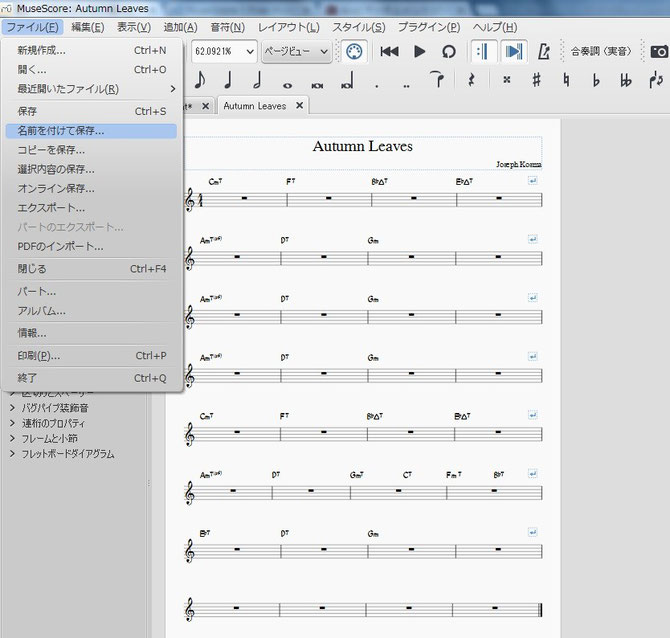コードの入力
さきほどの譜面にコードを入力してみます。
コードを入力するには、まず、音符(または休符)をクリックして選択する必要があります。
ここでは1小節目にある全休符クリック。選択されると青くなります。

この状態で「追加」のタブで「テキスト」を選び、「コード記号」を選びます。
(または、全休符をクリックした後、Ctrlボタンを押しながら「k」を押しても同じです)
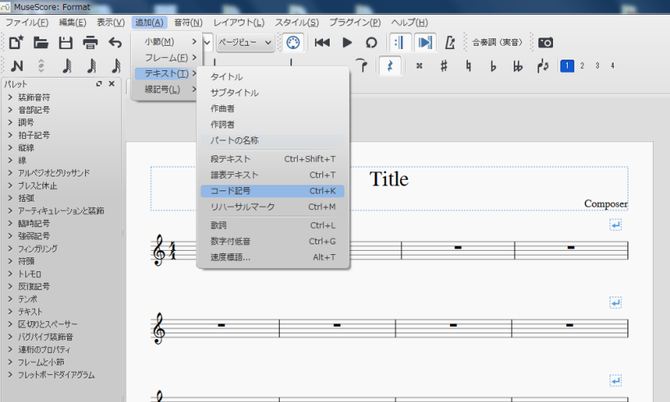
すると、小節の上に枠ができます。
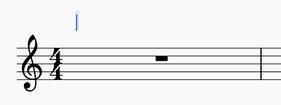
ここにcm7と入力してTabキーを押します。
(注意)日本語(全角)入力モードになっているとうまくいきません。半角英数字入力モードになっていることをご確認ください。

ちゃんと、cが大文字になって7が右肩について、枠は次の小節へ。

次の小節にはf7と入力しましょう。Tabキーを押すとfが大文字になってくれます。
コード入力後、Enterキーを押しても反応してくれません。
Tabキーを押すのではなく、画面上のどこかをクリックしても確定してくれます。
Escキーでも確定してくれます。
次に、3小節目にbbt7(ビー,ビー,ティー,7)と入力して確定してみてください。
すると、B♭△7になってくれます。

1つめのbは「B」
2つめのbは「♭」の意味。
3つめのtはメジャーを表す△になります。
トライアングルから来てるんでしょうね。
E♭ならebと打てばオッケー。次の小節にebt7と入力するとE♭△7になります。
ちなみにシャープは、そのままで、f#とか打てばF#に。
さて、次。
Aのハーフディミニッシュを書きたい。
これはam7(b5)と入れたら自動的にいい感じになってくれます。

この調子でどんどん入力。
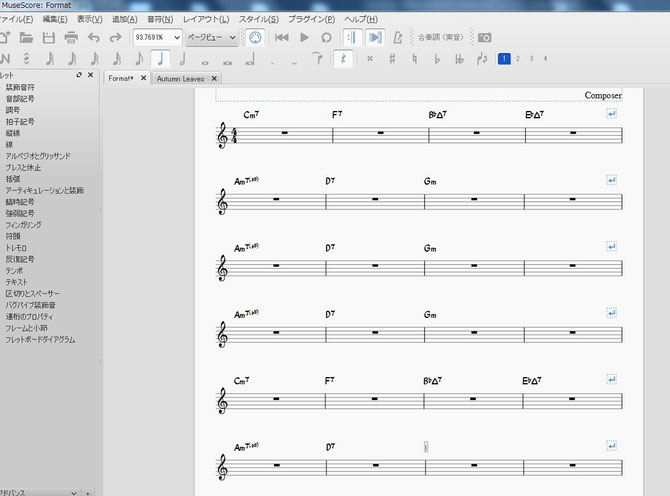
ここで、1小節に2つ、コードを入れたくなりました。
やりかたはいくつかあるのですが、その1つをご紹介。
まず、全休符をクリックして、1つめのコードを入力します。
入力したら、スペースキーを押します。
すると、1拍分、枠が右に行きます。
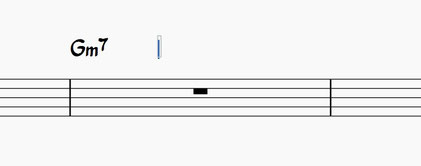
もう1回スペースキーを押すと、さらに1拍分、入力枠が右へ。今、3拍め。
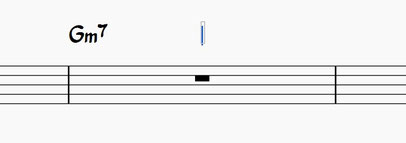
ここで、次のコードを入力します。

スペースを2回押すと、2拍進んで次の小節の1拍めに行きますので、同様に入力してきます。
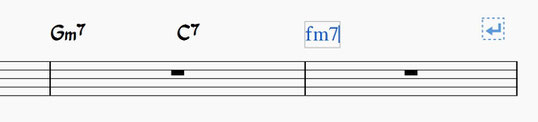
タイトルと作曲者の欄を入力すると、枯葉のリードシートのようなものができましたので、名前を付けて保存しましょう。